Хотели бы вы узнать, как создать и получить доступ к виртуальной машине Amazon AWS EC2 Windows? В этом уроке мы покажем вам, как создать новую учетную запись в Amazon AWS, как создать экземпляр виртуальной машины Windows и как удаленно обращаться к новой виртуальной машине с помощью Rdesktop.
Amazon AWS Playlist:
На этой странице мы предлагаем быстрый доступ к списку видеороликов, связанных с Amazon AWS.
Не забудьте подписаться на наш канал YouTube, названный FKIT.
Учебное пособие по Amazon AWS:
На этой странице мы предлагаем быстрый доступ к списку руководств, связанных с Amazon AWS.
Учебник - Как создать ключевую пару
Чтобы получить доступ к виртуальной машине Windows на AWS, сначала вам нужно создать закрытый ключ.
Откройте свой браузер, зайдите на сайт Amazon AWS и введите свои данные для входа.
После успешного входа в систему вы будете отправлены на панель управления AWS.

Войдите в меню COMPUTE и выберите опцию EC2.

На панели управления EC2 перейдите в меню «Сеть и безопасность» и нажмите «Пара ключей».

На экране Key Pairs нажмите кнопку Create Key Pair.
Вам нужно будет ввести имя в новую пару ключей.
Вам нужно будет сохранить локальный секретный ключ.

В нашем примере мы создали пару ключей с именем TEST.
В нашем примере мы сохранили файл с именем TEST.PEM.
Учебник - Как создать AWS EC2 Windows
На панели управления EC2 откройте меню «Экземпляры» и нажмите «Экземпляры».

На экране Экземпляры EC2 нажмите кнопку запуска запуска.

Теперь пришло время выбрать желаемый образ операционной системы.
В представленном списке найдите и выберите образ Windows.

В качестве второго шага вам нужно будет выбрать тип виртуальной машины, на которой будет работать Windows.
В основном вы выберете количество процессоров и объем оперативной памяти, который вы хотите.

Если вы не хотите указывать объем жесткого диска, доступного для этой виртуальной машины, нажмите кнопку «Обзор и запуск».
Если вы хотите указать объем жесткого диска, доступный для этой виртуальной машины, нажмите кнопку «Настроить подробное описание экземпляра».
На экране сводки нажмите кнопку «Запустить».

Выберите пару ключей, разрешенную для подключения к новой виртуальной машине, и нажмите «Запуск запуска».
В нашем примере была выбрана пара ключей с именем TEST.

На панели управления EC2 откройте меню «Экземпляры» и нажмите «Экземпляры».
Как вы видите, была создана новая виртуальная машина.

В нашем примере виртуальная машина получила динамический IP-адрес: 34.217.14.140
Учебное пособие - Как получить доступ к AWS EC2 Windows
Чтобы получить доступ к виртуальной машине Windows EC2, вам необходимо щелкнуть правой кнопкой мыши на виртуальной машине и выбрать опцию «Получить пароль Windows».
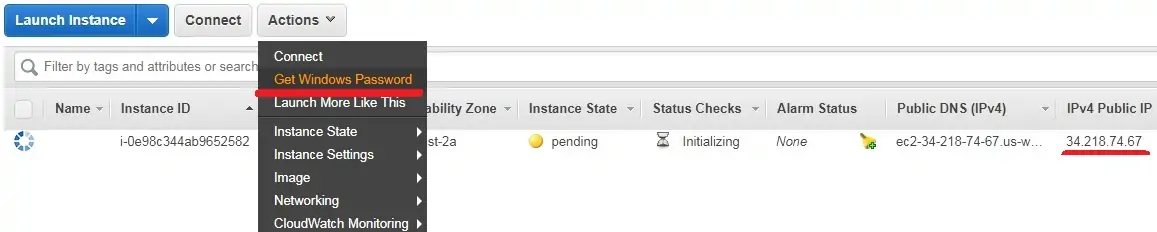
Чтобы получить пароль администратора по умолчанию, вам нужно нажать кнопку «Обзор», найти файл закрытого ключа и нажать кнопку «Пароль расшифровать пароль».
В нашем примере был выбран файл с именем TEST.PEM.
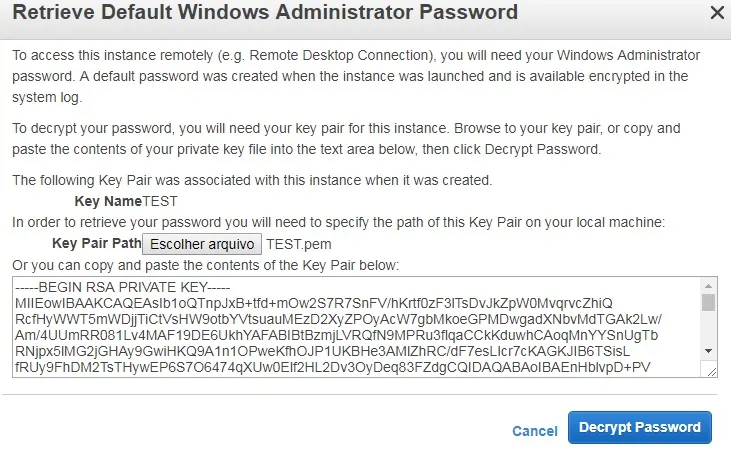
На новом экране появится пароль администратора по умолчанию.
В нашем примере представлен пароль: bSrQz5.mCQD
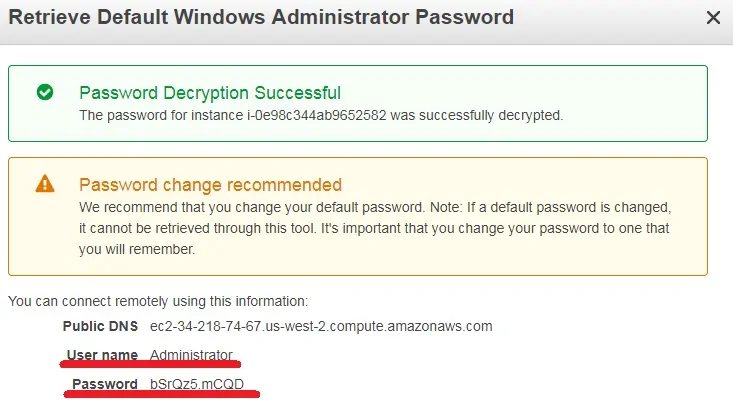
Откройте клиент удаленного рабочего стола и введите IP-адрес виртуальной машины Windows EC2.
В нашем примере использовался администратор имени пользователя.
В нашем примере использовался пароль bSrQz5.mCQD.
В нашем примере использовался адрес IP 34.217.14.140.

Вы успешно создали виртуальную машину EC2 Windows на Amazon AWS.
